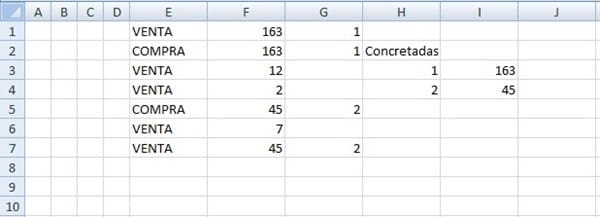Te anexo una macro.
El resultado quedará de la siguiente manera
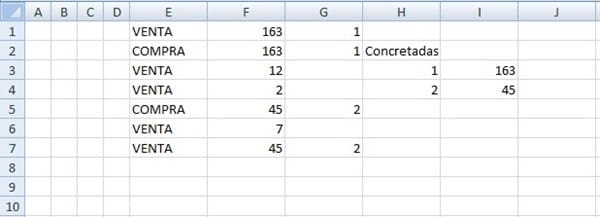
En la columna H quedará un consecutivo de los valores que coinciden y en la columna I el valor coincidente.
Pero también, en la columna G quedará el consecutivo donde fueron concretadas las coincidencias.
Esta es la macro
Sub Concretadas()
'Por Dante Amor
col1 = "E" 'columna VENTA / COMPRA
col2 = "F" 'columna valor
col3 = "H" 'columna concretada
col4 = "I" 'columna valores concretados
col5 = "G" 'columna consecutivo
n = 1
'
For i = 1 To Range(col1 & Rows.Count).End(xlUp).Row
If Cells(i, col1).Value = "VENTA" Then
valor = Cells(i, col2).Value
Set r = Columns(col2)
Set b = r.Find(valor, LookAt:=xlWhole)
If Not b Is Nothing Then
celda = b.Address
Do
'detalle
If Cells(b.Row, col2).Value = valor And _
Cells(b.Row, col1).Value = "COMPRA" Then
u2 = Range(col3 & Rows.Count).End(xlUp).Row + 1
Cells(u2, col3).Value = n
Cells(u2, col4).Value = valor
Cells(i, col5).Value = n
Cells(b.Row, col5).Value = n
n = n + 1
Exit Do
End If
Set b = r.FindNext(b)
Loop While Not b Is Nothing And b.Address <> celda
End If
End If
Next
MsgBox "Fin"
End Sub
Sigue las Instrucciones para un botón y ejecutar la macro
- Abre tu libro de Excel
- Para abrir Vba-macros y poder pegar la macro, Presiona Alt + F11
- En el menú elige Insertar / Módulo
- En el panel del lado derecho copia la macro
- Ahora para crear un botón, puedes hacer lo siguiente:
- Inserta una imagen en tu libro, elige del menú Insertar / Imagen / Autoformas
- Elige una imagen y con el Mouse, dentro de tu hoja, presiona click y arrastra el Mouse para hacer grande la imagen.
- Una vez que insertaste la imagen en tu hoja, dale click derecho dentro de la imagen y selecciona: Tamaño y Propiedades. En la ventana que se abre selecciona la pestaña: Propiedades. Desmarca la opción “Imprimir Objeto”. Presiona “Cerrar”
- Vuelve a presionar click derecho dentro de la imagen y ahora selecciona: Asignar macro. Selecciona: Concretadas
- Aceptar.
- Para ejecutarla dale click a la imagen.
.
.